年始の挨拶、最近はSNSやLINEのメッセージなどで済ませる方も増えているようですが、紙のハガキの年賀状も魅力的だったり、もらうとうれしかったりしますよね。
日本郵便が運営する「スマートねんが」というサービスがあるのですが、こちらを使うとユニークなデザインのデジタルな年賀状をつくってLINE上で送ることができたり、ハガキでの年賀状を郵送することもできるそうです。
また、大人気コミック・アニメの「SPY×FAMILY」デザインの年賀状も送ることができるというじゃないですか!
実際にどういう感じになるんだろうかと、「スマートねんが」、試してみたので、レポートしてみたいと思います。
「スマートねんが」つかってみた

まずは、「スマートねんが」のサービスサイトにアクセス。「友だち追加してはじめる」をタップしてスタートしました。
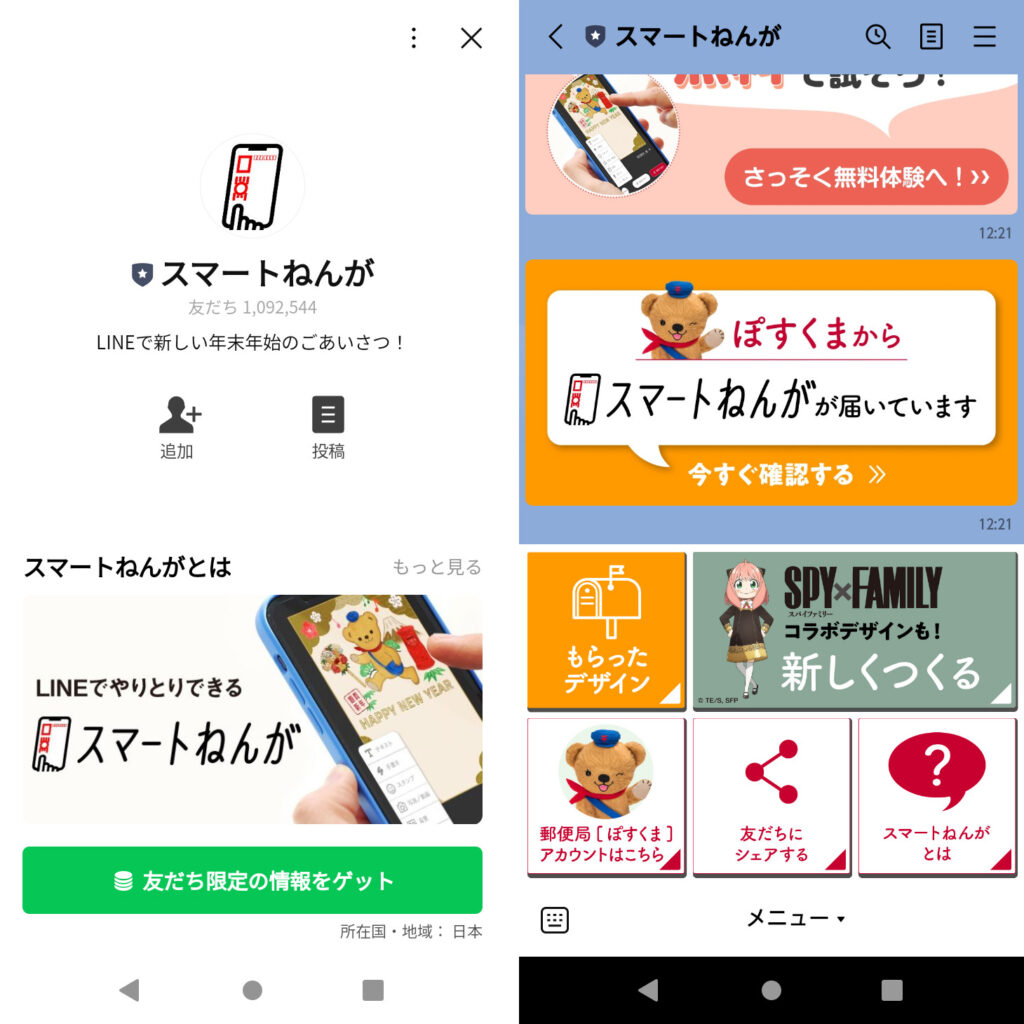
LINEアプリが起動し、「スマートねんが」を「友だち」として追加します。すると「スマートねんが」のアカウントから、LINEのトークが届くので、そこから年賀状を作成することができます。
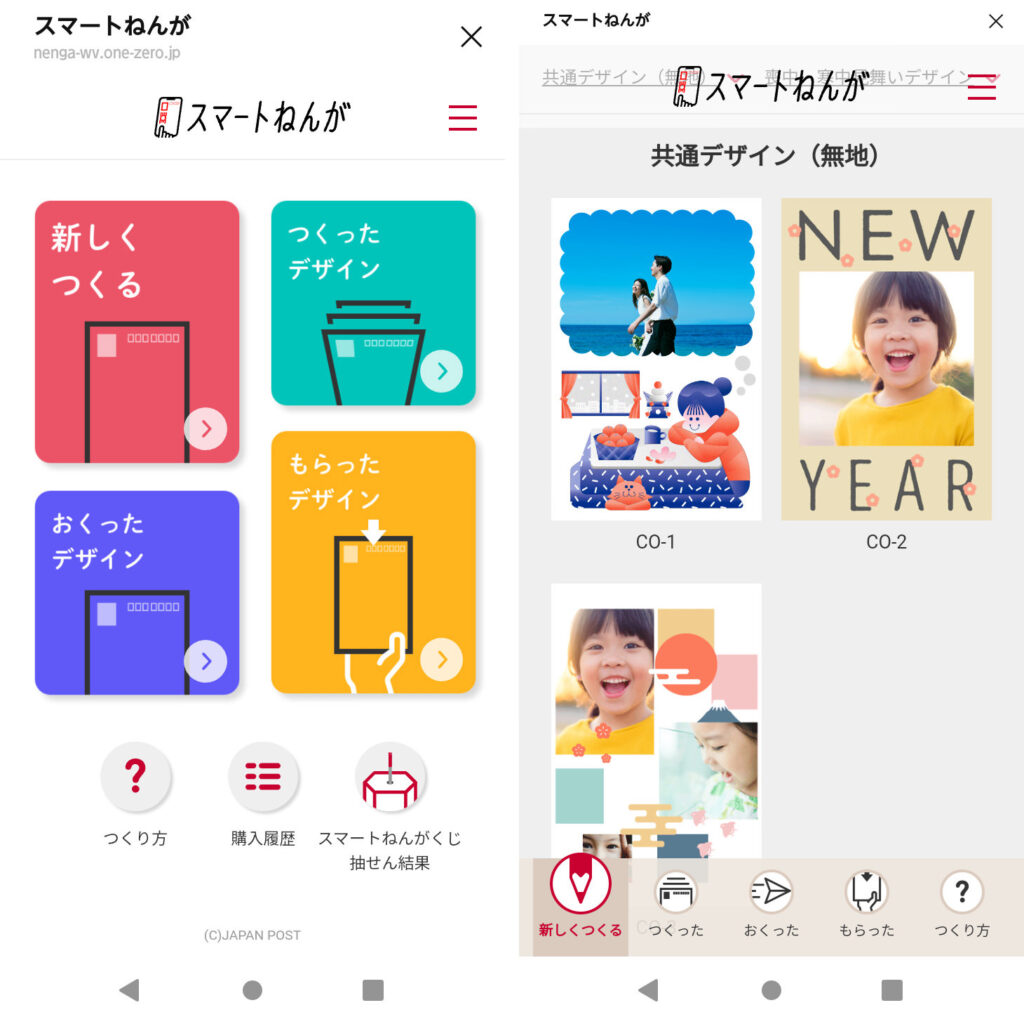
「新しくつくる」というメニューからスタートして、作成する年賀状のデザインの下地を選んでいきます。今回は、せっかくなので「SPY×FAMILY」デザインのものを購入して作っていくことにしました。
「SPY×FAMILY」のデザインテンプレートを購入!
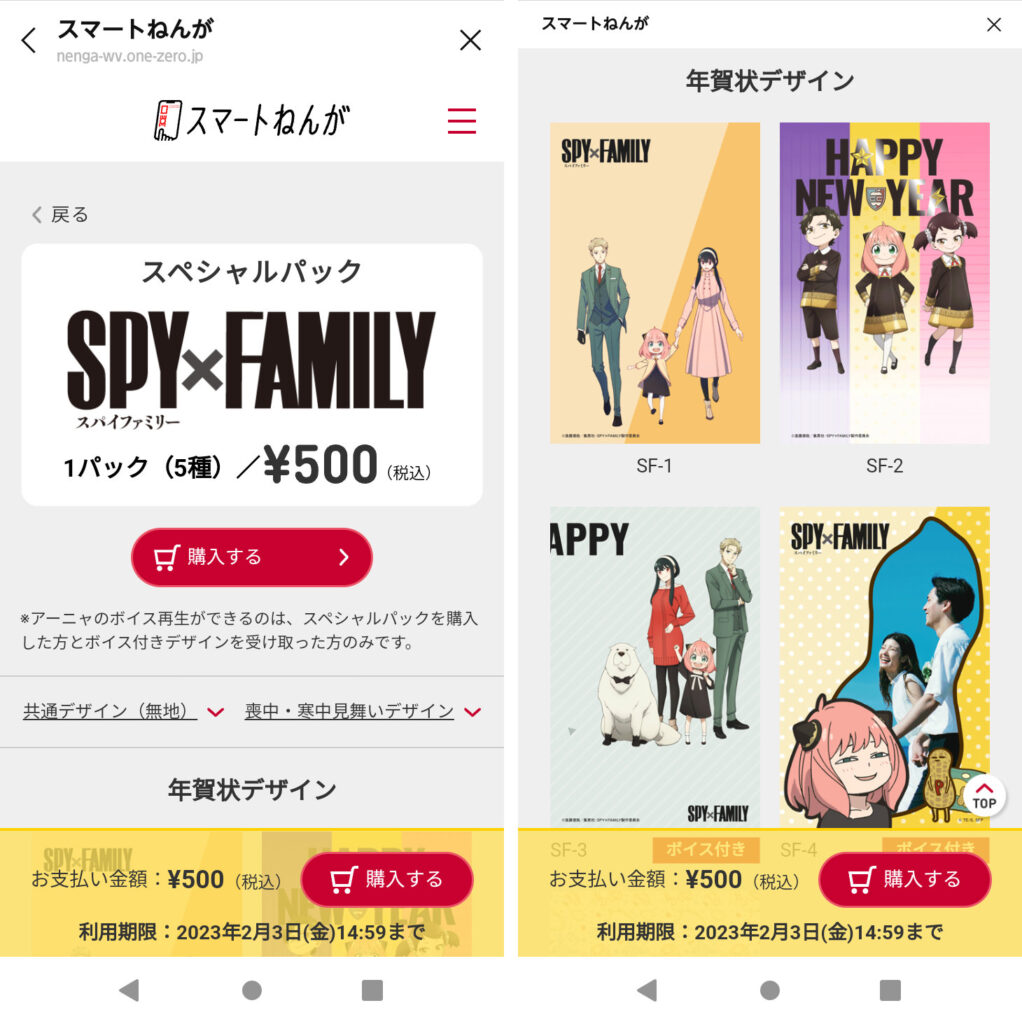
「SPY×FAMILY」デザインのスマート年賀は5種類のデザインテンプレートが入って税込500円。そのうち2種は「ボイス付き」となっており、「アーニャ」のボイスが入っています。
「購入する」へと進み、「SPY×FAMILY」スペシャルパックを購入。PayPayやクレジットカードで決済することができたので、今回はPayPayで購入しました。
年賀状を作成したいデザインを選んで進みます。
年賀状のデザインを作成する

キーボードでのテキスト入力や手書き文字、スタンプなで、基本のデザインにメッセージを追加することができます。
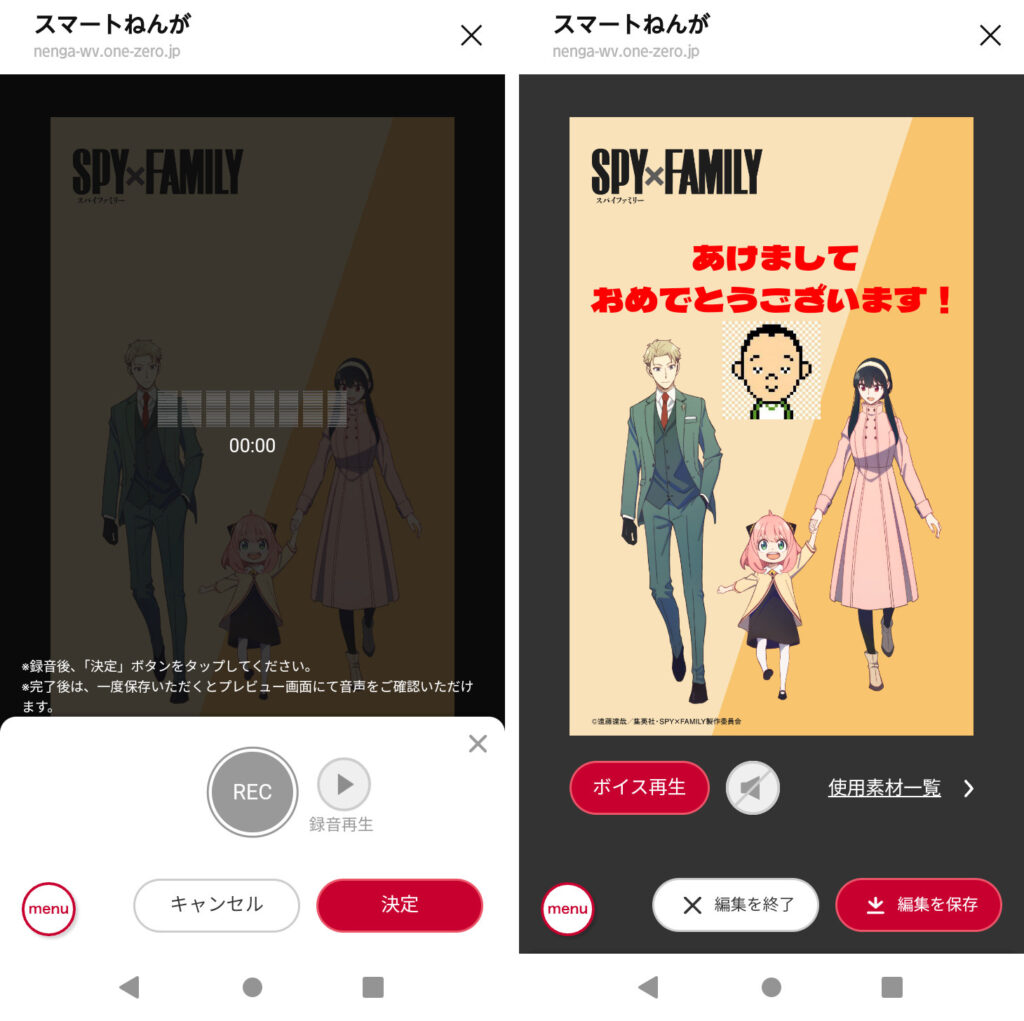
また、写真を追加したり、「アーニャ」の声ではなく、自分の声をボイスメッセージとして録音して添付もできました。
デザインが完成したので、宛名面の作成に進みます。
宛名を入力
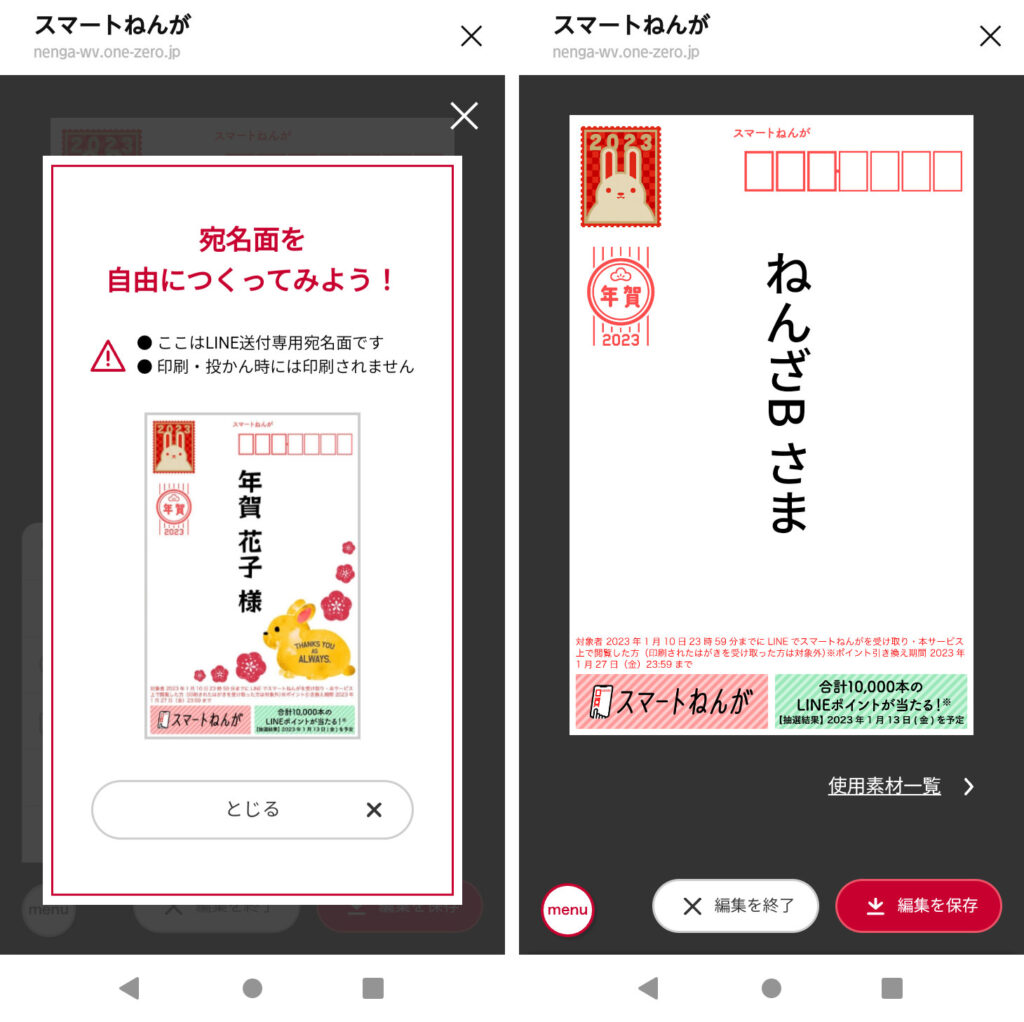
これは郵送されるハガキの宛名ではなく、あくまでLINEで送信されるデジタルな「スマートねんが」のデザインとして表示されるものなので、住所などは不要で名前だけで良いみたいです。未記入でも大丈夫です。
「スマートねんが」を送る
できあがった「スマートねんが」は、「LINEで送る」か「印刷・投函を依頼する」の二種類が選べました。
「スマートねんが」をLINEで送る
まずは、「LINEで送る」にチャレンジ。これは無料で何通でも送信できるそうです。
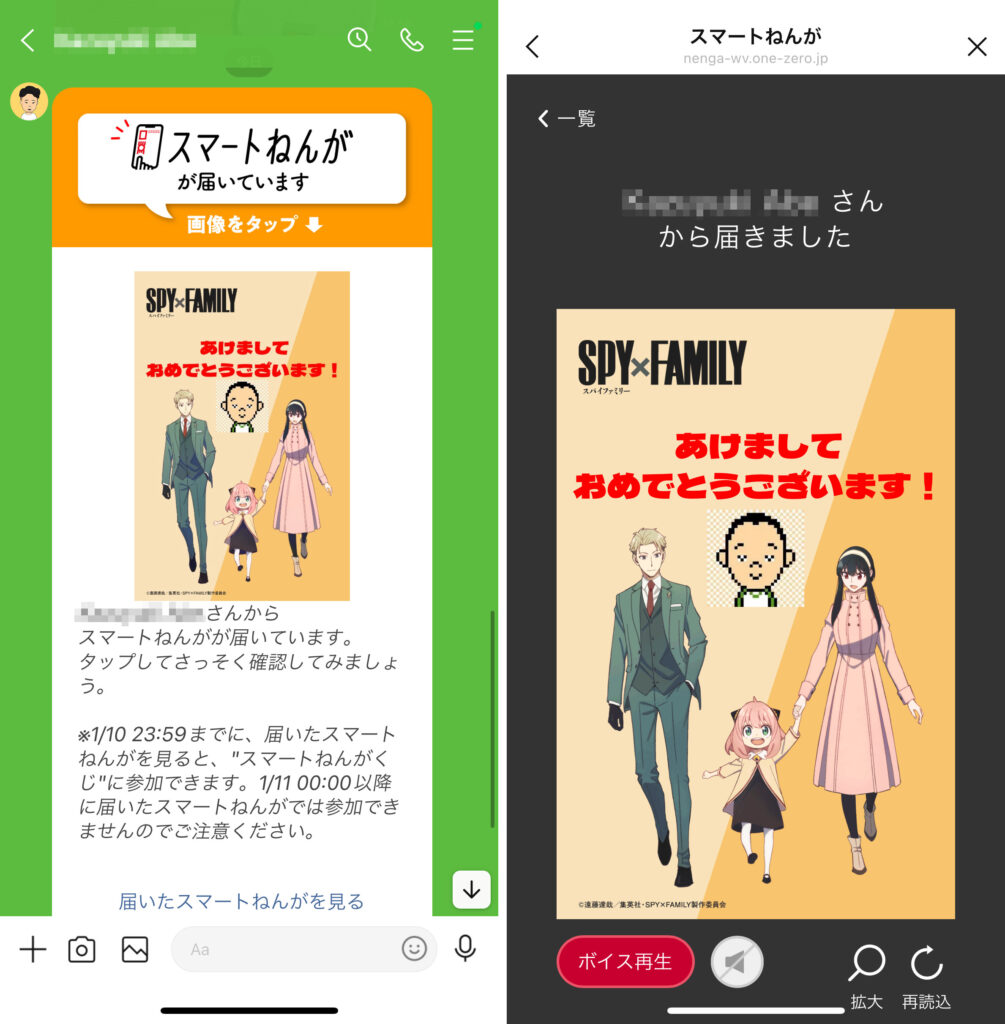
送信すると、相手にはこのような感じでLINEで「スマートねんが」が届きます。タップすると「スマートねんが」のデザインが確認できます。録音したボイスメッセージも再生できました。
なるほど、こんな感じのデジタル年賀状なんですね。
「スマートねんが」をハガキで送る
続いて、実際のハガキでの送信もお試しで。
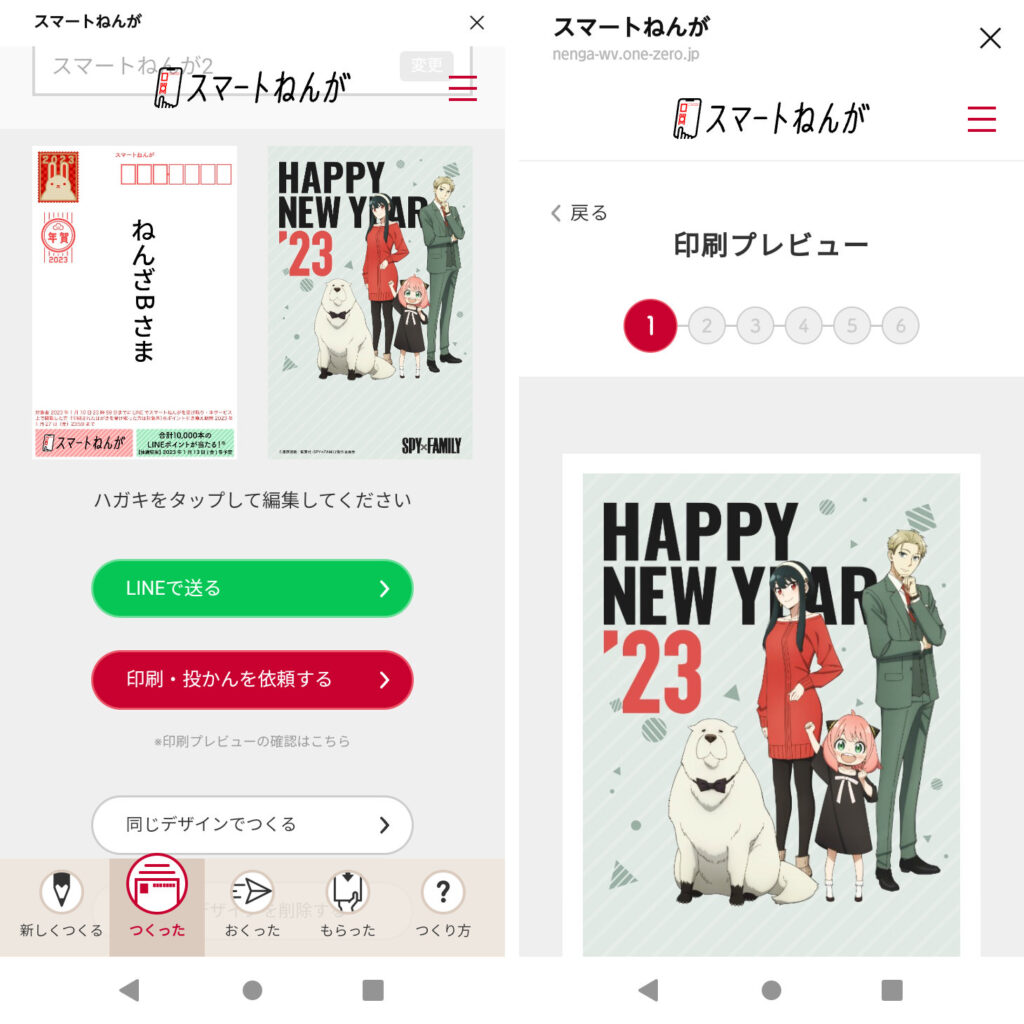
「印刷・投函を依頼する」から進むと、印刷プレビューが表示されました。
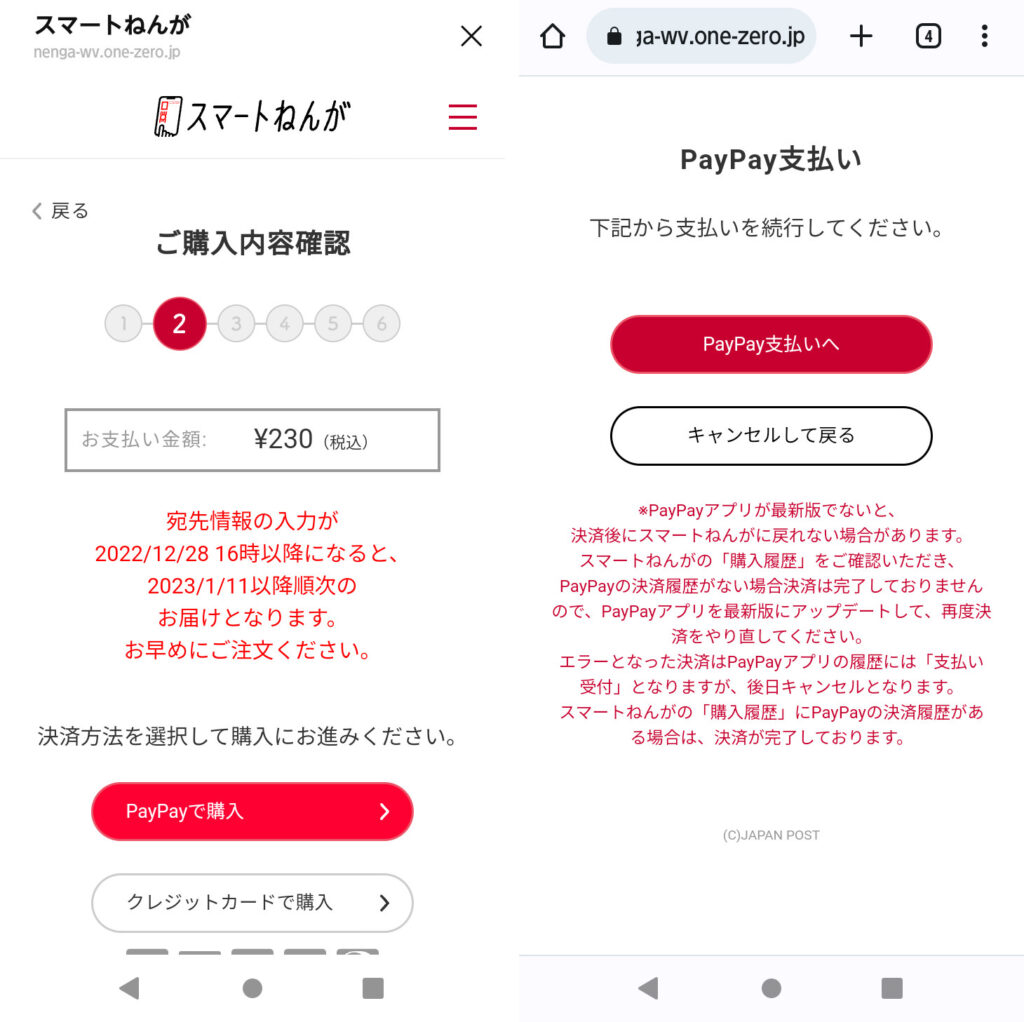
これを年賀ハガキで送信するには、1通230円かかるようです。デザインの購入時と同様にPayPay支払いで購入を進めます。
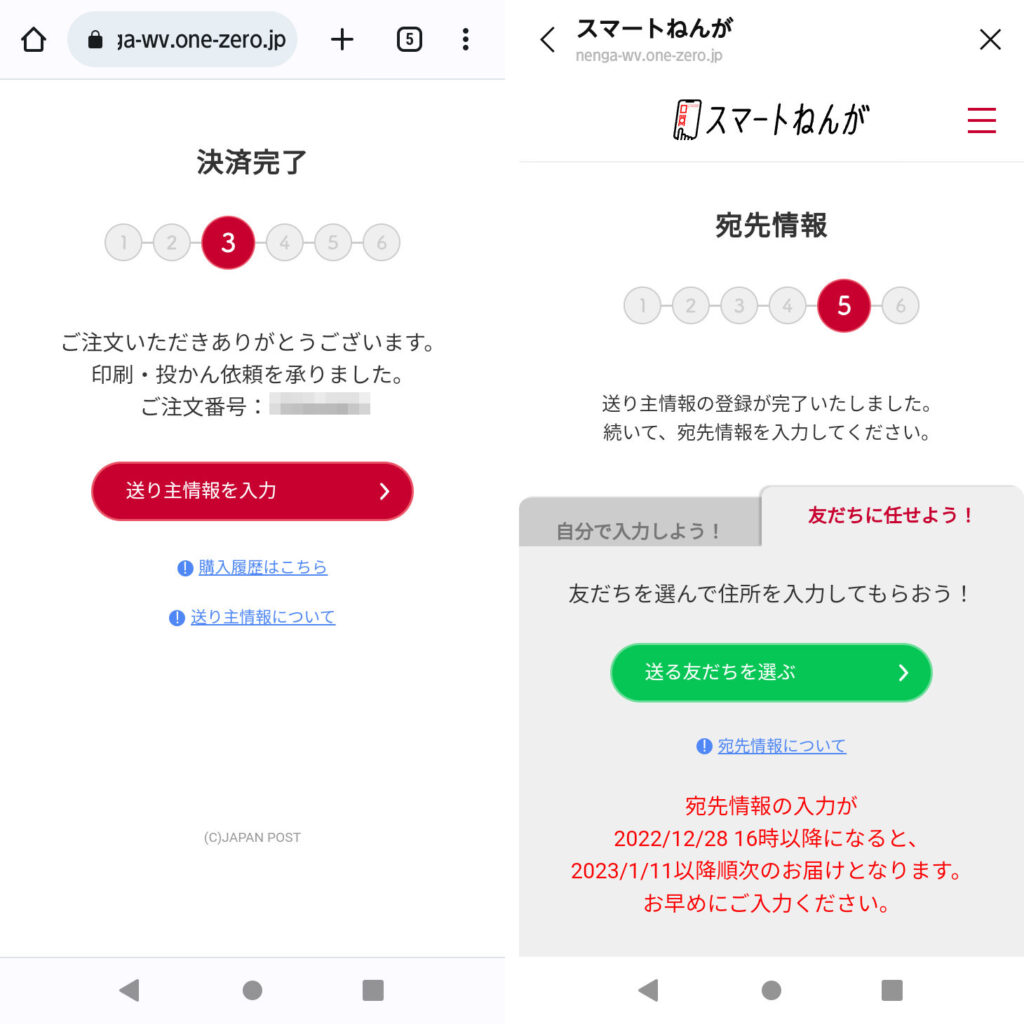
決済が完了すると、送り主情報の入力が求められたので、自分の住所などを登録します。
続けて宛先情報の入力になるのですが、これは自分で入力しても良いし、相手の住所がわからない場合は「友だちに任せよう!」から、LINEの友だちを選び、受け取る側に自分で入力してもらうこともできます。こちらを選ぶと、相手側にLINEで入力フォームが届き、そこで年賀ハガキの配達先を自身で入力することができます。LINE上で「友だち」にはなっているけれども、住所はわからない、という場合には便利かもしれません。
なお、「スマートねんが」を実際の年賀ハガキで送信する場合は、通常の年賀状と同じく年内に発送した場合は年が明けてからの配達になるようです。
LINEのトークで届くデジタル年賀状の場合は、即座に相手に届くようなので、デザインだけ作っておいて、年が明けたら送信する、というのが良さそうですね。複数人やグループに送信することもできるようなので、LINEでよくやりとりをしている友だちやLINEグループへの年賀状には便利そうだなあ、と感じました。
ということで
今回は、LINEを使ってデジタル年賀状、年賀ハガキの年賀状が送信できる「スマートねんが」を使ってみた、というレポートでした。
デザインテンプレートを購入すれば、デジタル年賀状は何通でも送信できる点が非常に便利だなあと思います。
来年の年賀状、どうしようかな、と思っている方へ、候補の参考の1つとなれば幸いです。
それでは、また!



